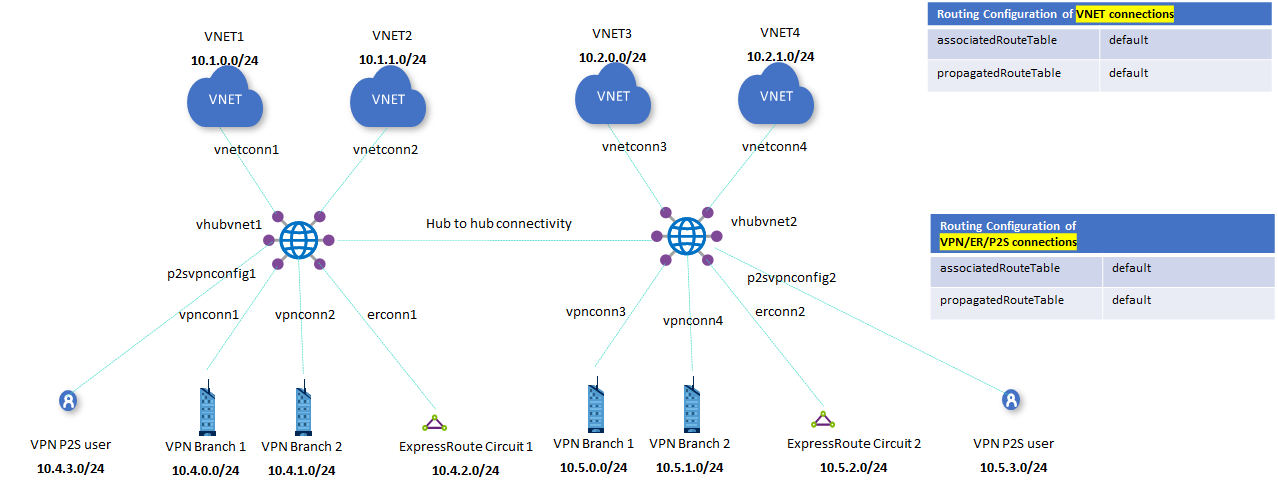Nota:
El acceso a esta página requiere autorización. Puede intentar iniciar sesión o cambiar directorios.
El acceso a esta página requiere autorización. Puede intentar cambiar los directorios.
本快速入门介绍如何使用 Azure 资源管理器模板(ARM 模板)创建任意对任意方案;在该方案中,任何分支都可到达另一个分支。
Azure 资源管理器模板是定义项目基础结构和配置的 JavaScript 对象表示法 (JSON) 文件。 模板使用声明性语法。 你可以在不编写用于创建部署的编程命令序列的情况下,描述预期部署。
如果你的环境满足先决条件,并且你熟悉如何使用 ARM 模板,请选择“部署到 Azure”按钮。 Azure 门户中会打开模板。
先决条件
- 如果没有 Azure 订阅,请在开始前创建一个试用版订阅。
- 此配置要求提供公钥证书数据。 有关生成和导出所需证书的步骤,请参阅生成和导出证书。 本文中的示例证书数据只是为了满足创建 P2S 网关的模板要求。
查看模板
本快速入门中使用的模板来自 Azure 快速启动模板。 本文的模板太长,无法在此处显示。 若要查看模板,请参阅 azuredeploy.json。
在此快速入门中,你将创建一个 Azure 虚拟 WAN 多中心部署,包括所有网关和 VNet 连接。 输入参数列表已有意保持在最小值。 可通过修改模板内的变量来更改 IP 寻址方案。 方案将在任意对任意方案文章中进一步说明。
此模板使用以下资源创建功能齐全的 Azure 虚拟 WAN 环境:
- 2 个不同的中心(分处不同区域)
- 4 个 Azure 虚拟网络 (VNet)
- 每个 VWAN 中心有 2 个 VNet 连接
- 每个中心有 1 个点到站点 (P2S) VPN 网关
- 每个中心有 1 个站点到站点 (S2S) VPN 网关
- 每个中心有 1 个 ExpressRoute 网关
模板中定义了多个 Azure 资源:
- Microsoft.Network/virtualwans
- Microsoft.Network/virtualhubs
- Microsoft.Network/virtualnetworks
- Microsoft.Network/hubvirtualnetworkconnections
- Microsoft.Network/p2svpngateways
- Microsoft.Network/vpngateways
- Microsoft.Network/expressroutegateways
- Microsoft.Network/vpnserverconfigurations
注意
此 ARM 模板不会创建混合连接所需的客户端资源。 部署模板后,仍然需要创建和配置 P2S VPN 客户端和 VPN 分支(本地站点),并连接 ExpressRoute 线路。
若要查找更多模板,请参阅 Azure 快速入门模板。
部署模板
若要正确部署此模板,必须使用 Azure 门户中的“部署到 Azure”按钮,而不是其他方法,原因如下:
- 若要创建 P2S 配置,你需要上传根证书数据。 使用 PowerShell 或 CLI 时,数据字段不接受证书数据。
- 由于证书数据上传过程,使用 PowerShell 时此模板无法正常工作。
- 此外,你可在门户中轻松修改模板和参数,以适应 IP 地址范围和其他值。
单击 “部署到 Azure” 。
若要查看模板,请单击“编辑模板”。 在此页上,可调整某些值,例如地址空间或某些资源的名称。 选择“保存”来保存更改,或者选择“放弃” 。
在模板页面上输入值。 对于 Hub_Public Certificate Data for P2S 字段,需输入要使用的根证书中的公钥证书数据(如先决条件中所述)。 有关详细信息,请参阅 “生成和导出证书”。
输入值后,选择“查看 + 创建”。
在“查看 + 创建”页面上,验证通过后选择“创建” 。
需要大约 75 分钟才能完成部署。 可在模板概述页面上查看进度。 关闭门户后,部署仍将继续。
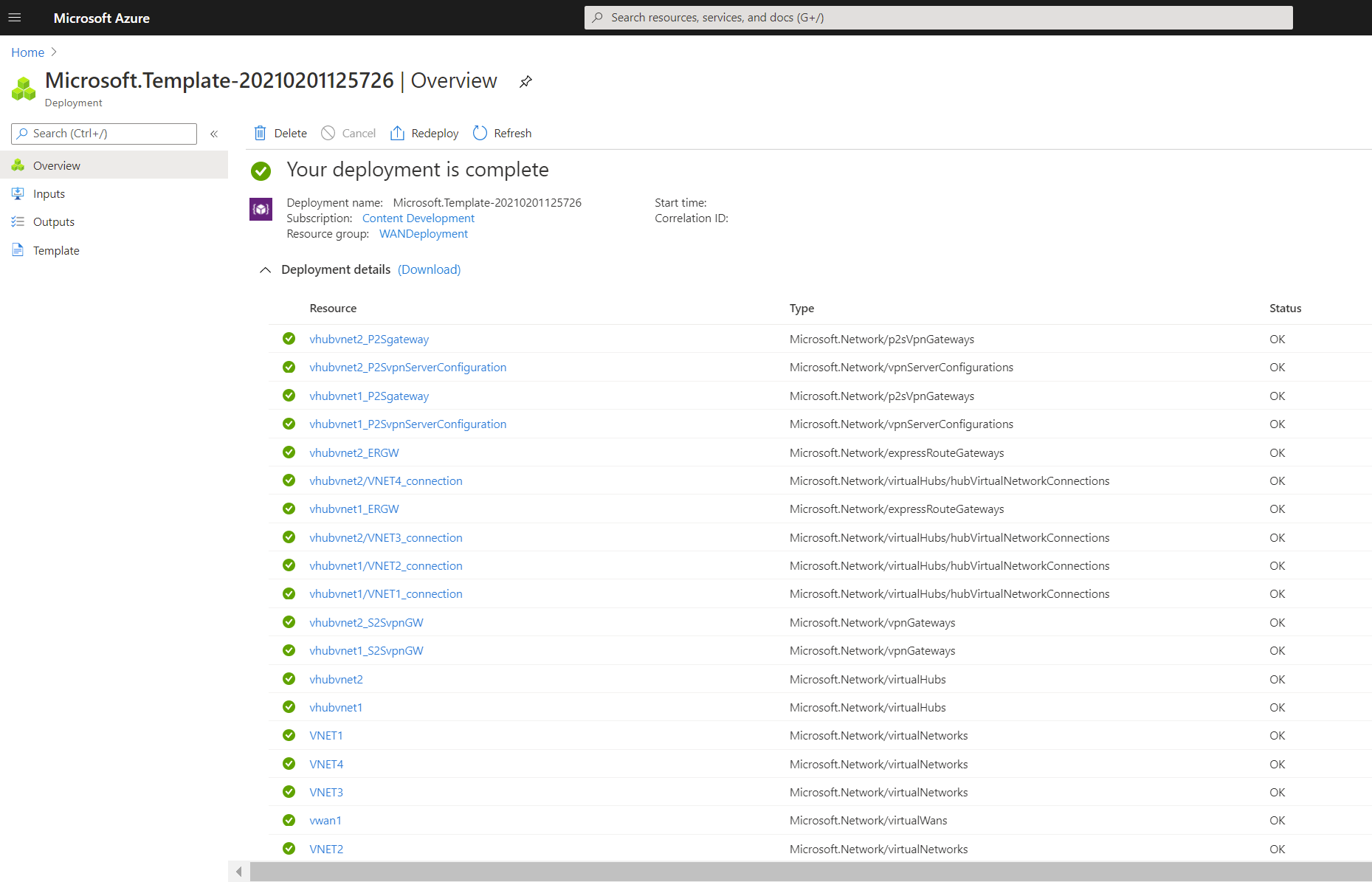
验证部署
登录 Azure 门户。
从左侧窗格中选择“资源组”。
选择你在上一部分中创建的资源组。 在“概述”页面上,你将看到如下例所示的内容:Example of resources
单击虚拟 WAN 以查看中心。 在虚拟 WAN 页面上,单击每个中心以查看连接和其他中心信息。
完成混合配置
该模板不会配置混合网络所需的部分设置。 根据要求,完成以下配置和设置:
清理资源
当不再需要所创建的资源时,请将其删除。 由于存在依赖关系,必须按特定顺序删除某些虚拟 WAN 资源。 大约需要 30 分钟才能完成删除。
打开所创建的虚拟 WAN。
选择与虚拟 WAN 关联的虚拟中心来打开中心页面。
按以下顺序删除每种网关类型的所有网关实体。 此步骤可能需要 30 分钟才能完成。
VPN:
- 断开 VPN 站点连接
- 删除 VPN 连接
- 删除 VPN 网关
ExpressRoute:
- 删除 ExpressRoute 连接
- 删除 ExpressRoute 网关
对与虚拟 WAN 关联的所有中心重复此操作。
你可在此时删除中心,也可稍后在删除资源组时删除它。
在 Azure 门户中,导航到资源组。
选择“删除资源组”。 这将删除资源组中的其他资源,包括中心和虚拟 WAN。